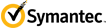
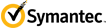
|
Пользователь может включать или выключать автоматическую защиту для файлов и процессов, электронной почты Интернета и почтовых приложений для рабочих групп. Если какая-либо разновидность автоматической защиты выключена, значок состояния защиты от вирусов и программ-шпионов на странице состояния будет показан красным цветом.
В управляемых клиентах администратор может заблокировать функцию автоматической защиты. Тогда пользователь не сможет ее выключить. Также администратор может указать, что после временного выключения автоматическая защита должна автоматически восстанавливаться через указанный период времени..
|
Предупреждение! |
Согласно рекомендации Symantec при поиске неполадок на клиентском компьютере автоматическую защиту следует выключать только на время. |
Включение или выключение автоматической защиты электронной почты
В разделе Защита от вирусов и программ-шпионов щелкните Настроить параметры.
Выполните одно из следующих действий.
На вкладке Автоматическая защита почты в Интернете включите или выключите параметр Включить автоматическую защиту почты Интернета.
На вкладке Автоматическая защита Microsoft Outlook включите или выключите параметр Включить автоматическую защиту Microsoft Outlook.
На вкладке Автоматическая защита Lotus Notes установите или снимите флажок Включить автоматическую защиту Lotus Notes.
Серверные операционные системы не поддерживают автоматическую защиту интернет-почты. Автоматическая защита Microsoft Outlook автоматически устанавливается на компьютерах, где выполняется Outlook.
См. Сведения о типах автоматической защиты.
См. Сведения о значках предупреждений на странице состояния.
См. Сведения о включении и выключении защиты при устранении неполадок.